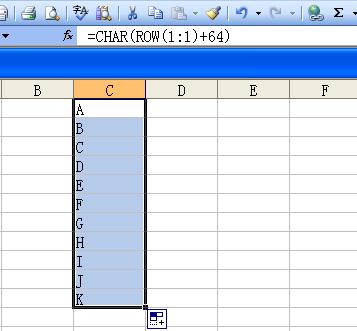萬盛學電腦網 >> Wps Office >> wps綜合教程 >> 用WPS文本表格轉換快速合並多行文字
用WPS文本表格轉換快速合並多行文字
從網上下載的數據格式經常是一項數據一行,而我們經常需要把一大篇文本中的內容每兩行文字連接成一行,有時甚至需要把更多的行連接成一行。手工復制粘貼顯然是很麻煩的,其實在WPS文字2007中要處理這類問題是很簡單的。下面就用WPS 2007個人版的WPS文字來介紹一下具體操作。
1.啟動WPS文字2007,單擊菜單“文件/打開”,在打開窗口中選擇文件類型為“所有文件(*.*)”,然後直接找到要處理的TXT文本文件打開。
2.按“Ctrl+A”組合鍵選中全文,單擊菜單“表格→轉換→文本轉換成表格”,在彈出的“將文本轉換成表格”對話框中設置列數為2,文字分隔位置為段落標記,確定完成轉換。馬上就可以看到兩行合並成一行的效果了,只是還多了個表格邊框。
3. 再次按“Ctrl+A”組合鍵全選,單擊菜單“表格→轉換→表格轉換成文本”,在“將表格轉換成文本”對話框中設置文字分隔符號為“其他字符”,並在後面輸入框中輸入“:”,確定完成轉換,馬上就可以看到如圖1所示的雙行合並後的效果了。其實若原來打開的是TXT格式的文本文件的話,這一步轉換是可以省掉的,只需直接保存就會自動消除表格了,不過直接保存得到的文檔中兩行文字間沒有“:”分隔。
這個方法很簡單吧?在第2步時如果把列數設置成3或更大數值還可以輕松實現三行合並或更多行的合並。此外,這種方法不僅可以快速實現多行的拼接,還可以自由調整各行的拼接順序,比如我們可以讓第2行的內容排在第1行前面。只要在第2步轉成兩列的表格後在第一列表格前插入一列,然後選中原來的第2列進行剪切再選中第1列進行粘貼,3lian.com,這樣表格轉換成文本後,第2行的內容就排在第1行前面了。
注:這一招稍微變化一下還可以實現把第1、第3行合並成一行,把第2、第4行合並成另一行的跨行合並效果,這留給大伙自己研究吧。
- 上一頁:WPS演示通過打包實現連續播放文件
- 下一頁:WPS設置,屏幕可以豎著看